Как ускорить работу смартфона
Малое время автономной работы, подтормаживания, недостаток свободного места — мы расскажем, как вернуть ваш старый смартфон к жизни и «разогнать» его до уровня современных моделей.

Современные смартфоны сегодня очень быстро устаревают. Безусловно, на новом гаджете свежая система работает быстро и плавно, aнимация отображается без задержек, время загрузки приемлемое, приложения работают стабильно, срок работы батареи достаточный и вполне хватает места для хранения данных.
В этой статье мы расскажем, как освободить занятое место флеш-памяти, сбросить нестабильные приложения к настройкам по умолчанию и ускорить работу системы посредством специальных системных утилит.
Однако, пройдя через множество установленных и удаленных приложений, обновлений ПО и повседневное использование, некогда высокопроизводительное устройство все чаще работает с перебоями, «жалуется» на недостаток памяти, а новые приложения функционируют нестабильно. Стоит помнить, что этот процесс не является безвозвратным, так что совсем не обязательно платить немалую сумму за новый мобильный гаджет, который, возможно, тоже вскоре станет работать с подтормаживанием. С помощью наших советов и рекомендаций вы сможете ускорить свой старый смартфон.
Мы сконцентрировали внимание именно на ОС Android, так как она сегодня наиболее широко распространена и предлагает множество решений для «наведения порядка». Однако пользователи телефонов от Apple также найдут здесь несколько полезных советов и рекомендаций. Мы начнем с очистки системы, которую может провести любой неподготовленный пользователь, а позже перейдем уже к более эффективным действиям с глубоким вмешательством в работу мобильной операционной системы.
Чистка и оптимизация Android
1. Перезагрузите устройство
Первым и самым простым способом устранения мелких неисправностей является принудительная перезагрузка. Мобильные устройства часто работают в течение нескольких месяцев без перезагрузки, в результате чего возникает множество программных ошибок.
В меню выключения или перезагрузки (в нашем случае на примере смартфона LG G3 c оболочкой Optimus UI) вы попадете, удерживая кнопку включения нажатой в течение двух секунд. Если смартфон не реагирует на действия совсем, для его перезагрузки кнопку включения придется нажимать в течение 10–15 с.
2. Удалите ненужные приложения
Если ваша система «жалуется» на недостаток свободного места, вам следует удалить ненужные данные. Объем используемой памяти указан в пункте меню «Настройка | Память». Для удаления лишних программ зайдите в «Приложения» и откройте список установленных утилит. Смахнув экран влево, перейдите на вкладку «Загруженные» — там вы увидите объем памяти, занимаемый каждым приложением.
3. Деактивация приложений
В большинстве случаев предустановленные программы нельзя удалить. Они могут быть только отключены или скрыты. Так, сервис Google Now, интегрированный в поисковую машину, порой значительно нагружает аккумулятор смартфона.
Отключить его можно следующим образом: перейдите на вкладку «Все» в меню «Настройки | Приложения». Теперь прокрутите записи до «Приложение Google» и коснитесь элемента для отображения «Сведения о приложении». Сначала необходимо выбрать пункт «Удалить обновления», а затем отключить приложение.
4. Удалите содержимое кеша
Некоторые приложения со временем накапливают данные в кеш-памяти, например, миниатюры изображений. Задачей кеш-памяти является хранение данных для быстрого доступа, и если этот буфер чрезмерно заполняется, это способно негативно сказаться на работе ОС. Поэтому в сведениях о приложении вы можете выбрать пункт «Очистить кеш».
Кеш-память всех программ вы сумеете удалить в меню «Настройки | Память | Данные в кеше | Да». Далее следует перейти в пункт «Удалить данные», который находится в разделе «Информация о приложении». При этом настройки программы можно полностью сбросить на «настройки по умолчанию». Тем самым вы удаляете все сохраненные в приложении данные и переводите его в исходное состояние.
5. Наводим порядок в приложениях
Большие удобства при этом предлагают специализированные утилиты для очистки, которые среди прочего способны находить и удалять потерянные записи в базах данных и кеш-файлы. По желанию пользователя они проводят регулярную очистку в фоновом режиме. Одним из лучших подобных приложений считается SD Maid. Эта программа доступна как в бесплатной версии, так и в расширенной (Pro) за 98 рублей.
Последняя также корректирует работу приложений и автоматизирует функцию удаления данных. SD Maid в основном весьма понятна: на главной странице достаточно найти неиспользуемые данные и нажать кнопку («Очистить»). На практике SD Maid даже в бесплатной версии предлагает расширенные функции для пользователей с правами администратора, что обеспечивает возможности более глубокой очистки системы во внутренней памяти.
6. Переустановка системы
Наиболее оптимальным способом оптимизации работы устройства является возврат ОС к заводским настройкам. Благодаря этой операции смартфоны с установленными обновлениями и работающие в течение нескольких лет могут увеличить скорость работы и объем свободной памяти. Так как смартфон при этом очищает всю постоянную память, следует заранее сделать резервную копию данных. Для сохранения сообщений используйте бесплатный инструмент SMS Backup & Restore.
Для этого выберите в программе пункт «Сохранить» и скопируйте данные в выбранную папку. Многие другие приложения также обладают интегрированными функциями бэкапа, с помощью которых получится создавать резервные копии. После того как вы создали резервную копию важных данных, подключите смартфон к ПК и скопируйте их. Фотографии и видео вы найдете в папке «DCIM». Для сохранения данных всех программ вы также можете использовать бесплатную утилиту Helium Backup.
Теперь активируйте полный сброс системы. Для этого перейдите в пункт меню «Настройки | Резервное копирование и сброс» и выберите «Сброс к заводским настройкам | Удаление всех данных из памяти». После перезагрузки скопируйте сохраненные данные обратно, установите самые важные приложения и создайте резервную копию с помощью инструментов, которые вы использовали для резервного копирования.
7. Отключение анимации и виджетов
Выбор статического фона вместо движущегося является оправданным решением. Это увеличивает скорость отклика системы и время работы без подзарядки. Виджеты (интерактивные окна на главном экране) также следует свести к минимуму, удерживая ненужный элемент и выбрав пункт «Удалить». Тому, кто хочет еще больше ускорить работу ОС, следует отключить анимацию при работе системы. Для этого разблокируйте «Опции разработчика», семь раз нажав на пункт «Номер сборки» в меню «Настройки | О телефоне | Сведения о ПО».
После этого в пункте «Настройки | Опции разработчика» измените параметры для анимации окон, анимации при переключении и времени анимации.
8. Приложения на карте памяти
Если внутренняя память смартфона полностью заполнена, имеет смысл переместить программы на карту памяти. Если устройство и приложение поддерживают эту функцию, вы найдете ее в меню настроек Android: «Приложения | [Название приложения] | Переместить на SD-карту». К сожалению, есть возможность переместить только некоторые программы, кроме того, они зачастую копируют лишь часть данных. Затем с помощью практичного инструмента FolderMount можно переместить любую папку из внутренней памяти на внешний SD-накопитель.
9. Автозапуск приложений
Многие установленные программы загружаются при запуске ОС, хотя они могут потребоваться пользователю всего лишь раз в несколько недель. Вы сумеете воспрепятствовать этому посредством использования инструмента Startup Manager. Несмотря на то что его интерфейс доступен только на английском языке, утилита очень проста в управлении: вы можете определить, какие приложения не должны загружаться при запуске системы.
Ускорение работы Android
1. Компоненты ART и Trim
Пользователи, готовые к экспериментам, с помощью версии ОС Android 4.4.4 и выше могут также оптимизировать скорость работы приложений. Для этого в режиме разработчика в меню настроек «Опции разработчика» выберите пункт «Среда выполнения» и вместо режима «Dalvik» активируйте более быстрый «ART», который, кстати, в версии Android 5.0 является стандартом. Благодаря среде ART программы будут работать быстрее, однако и занимать больше памяти. Но необходимо понимать, что в Android 4.4.4 использование «ART» может привести к сбоям в работе некоторых утилит.
На профессионалов ориентирован весьма эффективный совет по настройке — активация функции Trim, обеспечивающей высокую скорость работы памяти. Google внедрила Trim в Android 4.3. Если устройство более часа находится в состоянии покоя и подключено к сети питания или аккумулятор практически заряжен, то ОС Android автоматически очищает флеш-память.
Пользователи ОС Android версий ниже 4.3, которые хотят предотвратить уменьшение скорости передачи данных и времени доступа, должны установить драйвер Trim на смартфон. Для этого существует утилита LagFix Free. Так как ее использование связано с определенными рисками, все действия следует производить только опытным пользователям. Увеличение производительности заметно на многих устройствах.
2. Измените тактовую частоту CPU
Увеличенную скорость обеспечивает и настройка так называемого кастомного ядра (Custom-Kernel), которое является «сердцем» прошивки смартфона и управляет важными системными функциями, например, тактовой частотой процессора. Ее можно повышать для увеличения скорости работы устройства или снижать для улучшения энергоэффективности.
Для этого подойдет приложение SetCPU стоимостью 60 рублей или бесплатный, но более сложный в использовании инструмент Kernel Tweaker. Данные программы представляют собой набор настроек и предустановленных профилей для процессора, однако для их работы необходим root-доступ к вашему Android-устройству.
Инструкции по получению root-прав к конкретному смартфону можно без особых трудностей найти в Интернете, вбив в поисковую строку наименование модели вашего мобильного гаджета плюс запрос «root-доступ».
3. Кастомная версия прошивки
Чтобы вдохнуть немного свежих сил в ваш старенький смартфон, на него можно попробовать установить альтернативную версию мобильной платформы Android. В частности, пользовательские прошивки, такие как Android Open Source Project (AOSP), работают быстрее, чем «раздутые» версии от производителей гаджетов с их многочисленными фирменными предустановленными приложениями. Наиболее известными на сегодняшний день альтернативными прошивками являются CyanogenMod и MIUI. Инструкции по их установке также без проблем ищутся в Интернете.
Оптимизация работы iOS
1. Отказ от 3D-эффектов
По сравнению с ОС Android в iOS отсутствуют значительные возможности кастомизации системы. Однако можно отключить некоторые графические эффекты, чтобы немного увеличить скорость работы и сэкономить заряд аккумулятора. Так, в старом iPhone следует выключить 3D-эффект фонового изображения: в меню «Настройки | Обои | Выбрать новые обои» выбрать пункт «Перспектива: выкл.».
2. Отключение параллакс-эффекта
С появлением iOS 7 в iPhone по умолчанию включен так называемый эффект параллакса — иллюзия трехмерного изображения на экране гаджета, которая создается за счет встроенных гироскопа и акселерометра. Для экономии уровня заряда аккумулятора и увеличения быстродействия мы рекомендуем этот эффект отключить. Перейдите в пункт меню «Настройки | Основные | Универсальный доступ | Уменьшение движения» и активируйте опцию.
3. Уменьшение прозрачности
Теперь отключите эффект прозрачности, который Apple применяет среди прочего для украшения меню быстрого запуска. Данная опция деактивируется в меню «Настройки | Основные | Универсальный доступ | Увеличение контраста | Понижение прозрачности».
4. Оптимизация многозадачности
Электроэнергию также можно экономить путем запрета доступа приложений к геопозиционированию GPS. Это осуществляется в пункте «Настройки | Конфиденциальность | Службы геолокации».
Для того, чтобы сэкономить заряд аккумулятора и одновременно ограничить работу службы отслеживания пользователя (в этом же меню в пункте «Системные службы»), необходимо отключить такие пункты, как «Геопредупреждения», «Геолокационные iAd» и «Часто посещаемые места».
5. Деактивация Spotlight и фоновых обновлений
Встроенная по умолчанию в iOS фирменная поисковая система Spotlight, которая непрерывно индексирует все содержимое памяти вашего iPhone, также напрямую влияет на производительность и энергоэффективность гаджета.
Система Spotlight — это не что иное, как глобальный поиск по всему контенту: контактам, почте, SMS, приложениям, музыке, календарю. Отключение этой функции позволяет добиться повышения скорости работы ОС мобильного гаджета. Для настройки Spotlight необходимо зайти в «Настройки | Основные | Поиск Spotlight».
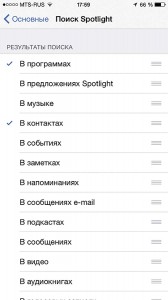
Если аккумулятор вашего смартфона на базе iOS 7 и старше работает не так долго, как раньше, необходимо отключить фоновое обновление некоторых приложений. В противном случае все установленные программы самостоятельно закачивают обновления из Сети, что значительно влияет на энергопотребление. Для отключения автоматического обновления ПО перейдите в пункт меню «Настройки | iTunes Store, AppStore | Обновления».







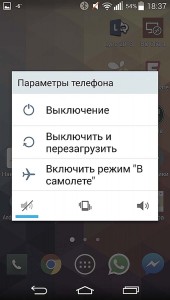
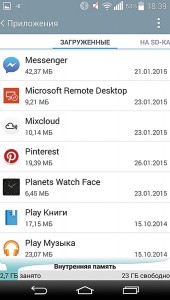
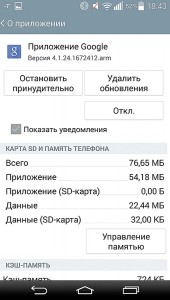
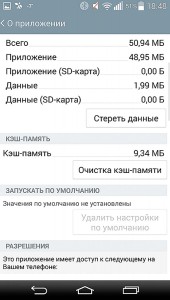
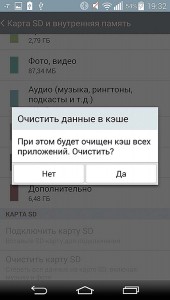
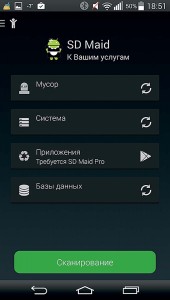
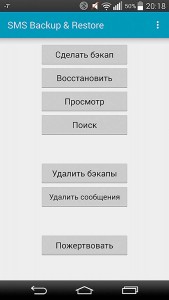
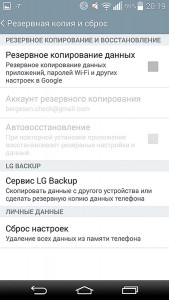
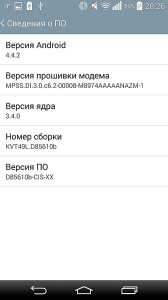
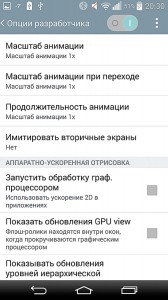
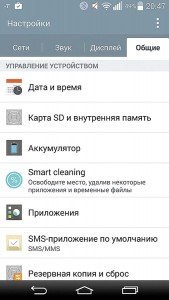
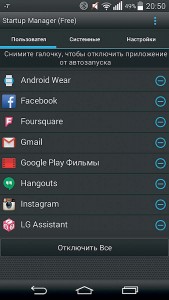
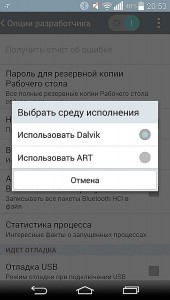
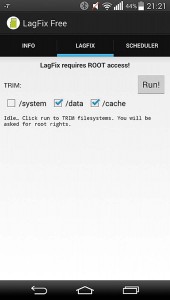
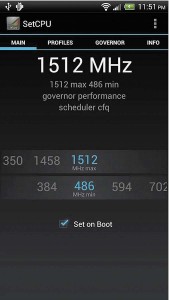
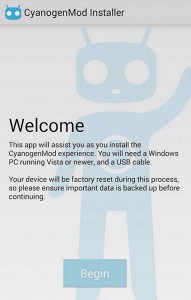
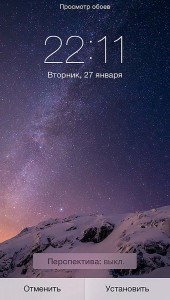
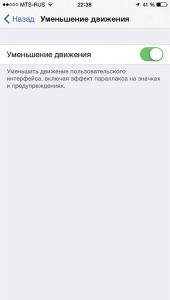
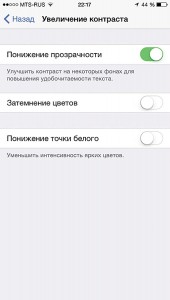
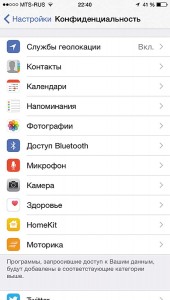







 Читайте нас в социальных сетях
Читайте нас в социальных сетях